Тази седмица ще обсъдим едно от най-често срещаните съобщения за грешки, които получаваме, докато инсталираме SQL 2008 / R2 версията на Windows. Това е третата статия от поредицата за отстраняване на неизправности в SQL, която стартирахме преди две седмици. Миналата седмица обсъдихме проблеми, причинени от проблеми с броячите на ефективността.
MsiGetProductInfo не успя да извлече ProductVersion
Тази седмица ще обсъдим грешката:
MsiGetProductInfo не успя да извлече ProductVersion за пакет с продуктов код = 'A2122A9C-A699-4365-ADF8-68FEAC125D61' Код на грешка 1605 или 1608.
GUID ще варира в зависимост от случая, така че за тази статия ще използвам точно този GUID.
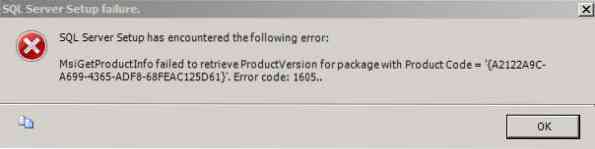
Основната причина, поради която получаваме това съобщение за грешка, е поради остатъците от предишната версия на SQL. Така че, ако е нова инсталация, кажете на нов компютър или компютър, който никога не е имал SQL, преди най-вероятно няма да получавате това съобщение за грешка. Така че всъщност има два начина за разрешаване на този проблем. Единият е традиционният метод, а другият е нещо, което измислихме. Затова винаги бих препоръчал да следвате традиционния метод.
Метод 1:
Този метод е мястото, където ще намерим GUID, отговорен за регистъра, и ще го изтрием. За съжаление това не е толкова лесно, колкото звучи. Как работи, имаме нужда от обратното търсене на GUID, за да го намерим в системния регистър. Това е странно, знам добре, това е единственият начин да го накарам да работи.
- Първата настройка е излизане от инсталацията и изключване на всички приложения
- След това отидете в регистъра и създайте резервно копие на регистъра. Следвайте тази статия Архивиране и възстановяване на системния регистър в Windows.
- Сега отидете да поставите GUID в блокче за бележки, след което обърнете стойността i.д. A2122A9C-A699-4365-ADF8-68FEAC125D61 промяна на C9A2212A-996A-… .
- Сега отидете на Редактиране и щракнете върху Файл и въведете C9A2212A-996A-… .
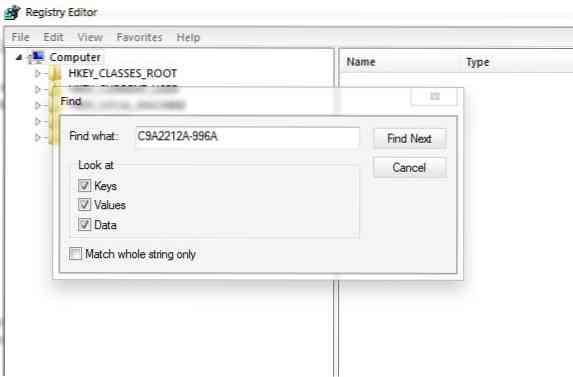
- След като намерите ключа, изтрийте го.
В някои случаи инсталационната програма ще ви даде множество ключове. Затова трябва да потърсите всеки клавиш, в който получавате съобщението за грешка, и да го изтриете. След като сте надолу, рестартирайте системата си и опитайте да инсталирате SQL. В много редки случаи може да получите съобщения за грешки, свързани с разрешение, подобно
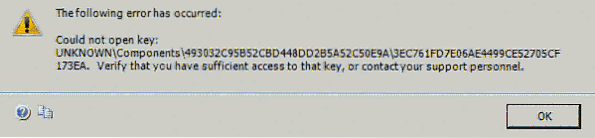
В такива случаи отидете на HKEY_LOCAL_MACHINE \ SOFTWARE \ Microsoft \ Windows \ CurrentVersion \ Installer \ UserData \ S-1-5-18 \ Components и намерете съответния ключ и вземете собствеността и дайте пълни разрешения.
Метод 2
Този метод е малко рисков, но трябва да работи при първия опит. Уверете се, че не рестартирате системата, докато не завършим процеса. В този метод ние просто ще направим UpgradeCodes неизползваеми, докато не завършим инсталирането на SQL.
- Първата настройка е излизане от инсталацията и изключване на всички приложения
- След това отидете в регистъра и създайте резервно копие на регистъра.
- Сега отидете на HKEY_Classes_Root \ Installer \ UpgradeCodes.
- Щракнете с десния бутон върху UpgradeCodes и кликнете върху Износ и въведете UC.рег и запази то някъде (може би десктоп)
- След това щракнете с десния бутон отново и кликнете върху преименувайте и преименувайте на UpgradeCodes.стар
Сега опитайте да инсталирате SQL отново. Този път трябва да работи при първи опит. Уверете се, че не рестартирате системата, защото някога друго приложение като MS Office може да спре да работи. След като инсталацията приключи, затворете инсталатора и намерете файла, който сте запазили UC.рег и щракнете двукратно върху него и щракнете върху OK. Сега отново имаме UpgradeCodes.
Е, един от този метод определено трябва да работи за вас. Просто бъдете внимателни, докато работите с регистър. Надявам се, че тази статия ви е била полезна. В случай, че използвате, можете да попитате в секциите за коментари. Ще се радваме да ви помогнем.

 Phenquestions
Phenquestions


